1. 服务器要求:
- 建议最小硬件配置:2核CPU、2G内存、20G硬盘
- 服务器最好可以访问外网,会有从网上拉取镜像需求,如果服务器不能上网,需要提前下载对应镜像并导入节点
1.1 软件环境:
软件
版本
操作系统
CentOS7.9_x64 (mini)
Docker
19-ce
Kubernetes
1.20
1.2 服务器规划:
角色
IP
k8s-master1
192.168.137.81
k8s-node1
192.168.137.82
k8s-node2
192.168.137.83
1.3 架构图:
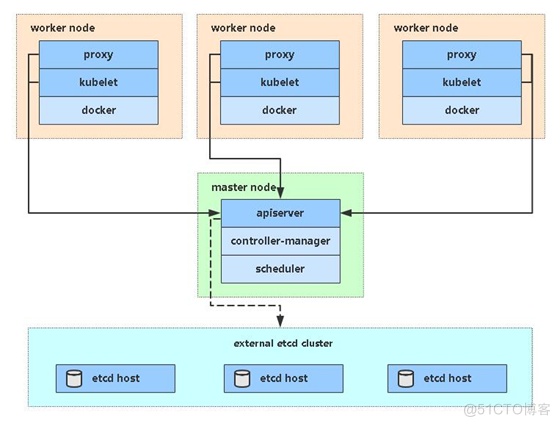
2. 操作系统初始化配置
# 关闭防火墙
systemctl stop firewalld
systemctl disable firewalld
# 关闭selinux
sed -i '/^SELINUX/s/enforcing/disabled/' /etc/selinux/config # 永久
setenforce 0 # 临时
# 关闭swap
swapoff -a # 临时
sed -ri 's/.*swap.*/#&/' /etc/fstab # 永久
# 根据规划设置主机名
hostnamectl set-hostname <hostname>
# 在master添加hosts
cat >> /etc/hosts << EOF
192.168.137.81 k8s-master1
192.168.137.82 k8s-node1
192.168.137.83 k8s-node2
EOF
# 将桥接的IPv4流量传递到iptables的链
cat > /etc/sysctl.d/k8s.conf << EOF
net.bridge.bridge-nf-call-ip6tables = 1
net.bridge.bridge-nf-call-iptables = 1
EOF
sysctl --system # 生效
# 时间同步
yum install ntpdate -y
ntpdate time.windows.com
3. 安装Docker/kubeadm/kubelet \[所有节点\]
这里使用Docker作为容器引擎,也可以换成别的,例如containerd
3.1 安装Docker
wget https://mirrors.aliyun.com/docker-ce/linux/centos/docker-ce.repo -O /etc/yum.repos.d/docker-ce.repo
yum -y install docker-ce
systemctl enable docker && systemctl start docker
3.2 配置镜像下载加速器
sudo mkdir -p /etc/docker
sudo tee /etc/docker/daemon.json <<-'EOF'
{
"registry-mirrors": ["https://v27k018o.mirror.aliyuncs.com"]
}
EOF
sudo systemctl daemon-reload
sudo systemctl restart docker
3.3 添加阿里云YUM软件源
cat > /etc/yum.repos.d/kubernetes.repo << EOF
[kubernetes]
name=Kubernetes
baseurl=https://mirrors.aliyun.com/kubernetes/yum/repos/kubernetes-el7-x86_64
enabled=1
gpgcheck=0
repo_gpgcheck=0
gpgkey=https://mirrors.aliyun.com/kubernetes/yum/doc/yum-key.gpg https://mirrors.aliyun.com/kubernetes/yum/doc/rpm-package-key.gpg
EOF
3.4 安装kubeadm,kubelet,kubectl
指定需安装版本号进行部署
yum install -y kubelet-1.20.0 kubeadm-1.20.0 kubectl-1.20.0
systemctl enable kubelet
4. 部署Kubernetes Master
在192.168.137.81(Master)执行
kubeadm init \
--apiserver-advertise-address=192.168.137.81 \
--image-repository registry.aliyuncs.com/google_containers \
--kubernetes-version v1.20.0 \
--service-cidr=10.96.0.0/12 \
--pod-network-cidr=10.244.0.0/16 \
--ignore-preflight-errors=all
- --apiserver-advertise-address 集群通告地址
- --image-repository 由于默认拉取镜像地址k8s.gcr.io国内无法访问,这里指定阿里云镜像仓库地址
- --kubernetes-version K8s版本,与上面安装的一致
- --service-cidr 集群内部虚拟网络,Pod统一访问入口
- --pod-network-cidr Pod网络,与下面部署的CNI网络组件yaml中保持一致
或者使用配置文件引导:
# cat kubeadm.conf
apiVersion: kubeadm.k8s.io/v1beta2
kind: ClusterConfiguration
kubernetesVersion: v1.20.0
imageRepository: registry.aliyuncs.com/google_containers
networking:
podSubnet: 10.244.0.0/16
serviceSubnet: 10.96.0.0/12
# kubeadm init --config kubeadm.conf --ignore-preflight-errors=all
初始化完成后,最后会输出一个join命令,先记住,下面用。
Your Kubernetes control-plane has initialized successfully!
To start using your cluster, you need to run the following as a regular user:
mkdir -p $HOME/.kube
sudo cp -i /etc/kubernetes/admin.conf $HOME/.kube/config
sudo chown $(id -u):$(id -g) $HOME/.kube/config
Alternatively, if you are the root user, you can run:
export KUBECONFIG=/etc/kubernetes/admin.conf
You should now deploy a pod network to the cluster.
Run "kubectl apply -f [podnetwork].yaml" with one of the options listed at:
https://kubernetes.io/docs/concepts/cluster-administration/addons/
Then you can join any number of worker nodes by running the following on each as root:
kubeadm join 192.168.137.81:6443 --token tix7ff.pnjcwvl6awyaeh8i \
--discovery-token-ca-cert-hash sha256:617842ea5040ce5e7f971d387b58693cbfa79261763b68c589fe8d124f1a5154
拷贝kubectl使用的连接k8s认证文件到默认路径:
mkdir -p $HOME/.kube
sudo cp -i /etc/kubernetes/admin.conf $HOME/.kube/config
sudo chown $(id -u):$(id -g) $HOME/.kube/config
查看工作节点:
[root@k8s-master ~]# kubectl get nodes
NAME STATUS ROLES AGE VERSION
k8s-master1 NotReady control-plane,master 95s v1.20.0
注:由于网络插件还没有部署,还没有准备就绪 NotReady
参考资料: https://kubernetes.io/zh/docs/reference/setup-tools/kubeadm/kubeadm-init/#config-file https://kubernetes.io/docs/setup/production-environment/tools/kubeadm/create-cluster-kubeadm/#initializing-your-control-plane-node
5. 加入Kubernetes Node节点
在192.168.137.82/83 (Node) 执行 向集群添加新节点,执行在kubeadm init输出的kubeadm join命令:
kubeadm join 192.168.137.81:6443 --token tix7ff.pnjcwvl6awyaeh8i \
--discovery-token-ca-cert-hash sha256:617842ea5040ce5e7f971d387b58693cbfa79261763b68c589fe8d124f1a5154
默认token有效期为24小时,当过期之后,该token就不可用了。这时就需要重新创建token,可以直接使用命令快捷生成:
kubeadm token create --print-join-command
参考资料:https://kubernetes.io/docs/reference/setup-tools/kubeadm/kubeadm-join/
6. 部署容器网络(CNI)
Calico是一个纯三层的数据中心网络方案,是目前Kubernetes主流的网络方案。 下载YAML:
wget https://docs.projectcalico.org/manifests/calico.yaml
下载完后还需要修改里面定义Pod网络(CALICO_IPV4POOL_CIDR),与前面kubeadm init的 --pod-network-cidr指定的一样。 修改完后文件后,部署:
kubectl apply -f calico.yaml
kubectl get pods -n kube-system
等Calico Pod都Running,节点也会准备就绪:
参考资料:https://kubernetes.io/docs/setup/production-environment/tools/kubeadm/create-cluster-kubeadm/#pod-network
[root@k8s-master <sub>]# kubectl get pods -n kube-system
NAME READY STATUS RESTARTS AGE
calico-kube-controllers-5f6cfd688c-4hfmv 1/1 Running 0 2m37s
calico-node-8swrp 1/1 Running 0 2m37s
calico-node-nv96p 1/1 Running 0 2m37s
calico-node-s2vl6 1/1 Running 0 2m37s
coredns-7f89b7bc75-7nzm8 0/1 Running 0 22m
coredns-7f89b7bc75-9c46c 0/1 Running 0 22m
etcd-k8s-master1 1/1 Running 0 22m
kube-apiserver-k8s-master1 1/1 Running 0 22m
kube-controller-manager-k8s-master1 1/1 Running 0 22m
kube-proxy-clc6k 1/1 Running 0 18m
kube-proxy-dvlvr 1/1 Running 0 22m
kube-proxy-jr6hm 1/1 Running 0 18m
kube-scheduler-k8s-master1 1/1 Running 0 22m
[root@k8s-master </sub>]# kubectl get nodes
NAME STATUS ROLES AGE VERSION
k8s-master1 Ready control-plane,master 23m v1.20.0
k8s-node1 Ready <none> 18m v1.20.0
k8s-node2 Ready <none> 18m v1.20.0
7. 测试kubernetes集群
在Kubernetes集群中创建一个pod,验证是否正常运行:
kubectl create deployment nginx --image=nginx
kubectl expose deployment nginx --port=80 --type=NodePort
kubectl get pod,svc[root@k8s-master ~]# kubectl get pod,svc
NAME READY STATUS RESTARTS AGE
pod/nginx-6799fc88d8-nkzk6 1/1 Running 0 6m51s
NAME TYPE CLUSTER-IP EXTERNAL-IP PORT(S) AGE
service/kubernetes ClusterIP 10.96.0.1 <none> 443/TCP 32m
service/nginx NodePort 10.108.121.252 <none> 80:30167/TCP 6m2s
访问地址:http://NodeIP:Port
8. 部署Dashboard
Dashboard是官方提供的一个UI,可用于基本管理K8s资源。
wget https://raw.githubusercontent.com/kubernetes/dashboard/v2.0.3/aio/deploy/recommended.yaml
默认Dashboard只能集群内部访问,修改Service为NodePort类型,暴露到外部:
# vi recommended.yaml
...
kind: Service
apiVersion: v1
metadata:
labels:
k8s-app: kubernetes-dashboard
name: kubernetes-dashboard
namespace: kubernetes-dashboard
spec:
ports:
- port: 443
targetPort: 8443
nodePort: 30001
selector:
k8s-app: kubernetes-dashboard
type: NodePort
...
# kubectl apply -f recommended.yaml
# kubectl get pods -n kubernetes-dashboard
访问地址:https://NodeIP:30001 创建service account并绑定默认cluster-admin管理员集群角色:
# 创建用户
$ kubectl create serviceaccount dashboard-admin -n kube-system
# 用户授权
$ kubectl create clusterrolebinding dashboard-admin --clusterrole=cluster-admin --serviceaccount=kube-system:dashboard-admin
# 获取用户Token
$ kubectl describe secrets -n kube-system $(kubectl -n kube-system get secret | awk '/dashboard-admin/{print $1}')
使用输出的token登录Dashboard。
[root@k8s-master ~]# kubectl describe secrets -n kube-system $(kubectl -n kube-system get secret | awk '/dashboard-admin/{print $1}')
Name: dashboard-admin-token-cgmld
Namespace: kube-system
Labels: <none>
Annotations: kubernetes.io/service-account.name: dashboard-admin
kubernetes.io/service-account.uid: 3208e176-5115-4425-bb67-d45863bc05f7
Type: kubernetes.io/service-account-token
Data
====
ca.crt: 1066 bytes
namespace: 11 bytes
token: eyJhbGciOiJSUzI1NiIsImtpZCI6IlBnN2lzMk8zYndPX3ZONnc0cnFnRjhsVnczOTVlNGxXSDl4c1Z0OGtmNDAifQ.eyJpc3MiOiJrdWJlcm5ldGVzL3NlcnZpY2VhY2NvdW50Iiwia3ViZXJuZXRlcy5pby9zZXJ2aWNlYWNjb3VudC9uYW1lc3BhY2UiOiJrdWJlLXN5c3RlbSIsImt1YmVybmV0ZXMuaW8vc2VydmljZWFjY291bnQvc2VjcmV0Lm5hbWUiOiJkYXNoYm9hcmQtYWRtaW4tdG9rZW4tY2dtbGQiLCJrdWJlcm5ldGVzLmlvL3NlcnZpY2VhY2NvdW50L3NlcnZpY2UtYWNjb3VudC5uYW1lIjoiZGFzaGJvYXJkLWFkbWluIiwia3ViZXJuZXRlcy5pby9zZXJ2aWNlYWNjb3VudC9zZXJ2aWNlLWFjY291bnQudWlkIjoiMzIwOGUxNzYtNTExNS00NDI1LWJiNjctZDQ1ODYzYmMwNWY3Iiwic3ViIjoic3lzdGVtOnNlcnZpY2VhY2NvdW50Omt1YmUtc3lzdGVtOmRhc2hib2FyZC1hZG1pbiJ9.DY9SLeakUzVUqUHLJjLuaBtv0EOj6l-zsCfmzKTtsiTkaX39bGpLInToKuSpbXHYAmkpCvoZH22ghmOds3LFgvQBCIt6M83rrL83aPzhDjAKtPtPkz9vJGR7K5LnfrB9AX5dVhiU_AkaVIBIFcqTxVlFpl6W1EzTc0uJDM7K8Gr2XnPvRfUMe8WaEWR7tVxMEEhPhP2waEYmcc5uFz5unI_g6lTMYRJnhZCjfqh7lS9NA_8WgmoQnQjxW4cYAsqrdCzbroTEMCslH_pCj-PZNxf7mKVXZwklYL78t8klU_AytuhdaV88iRR3HEuBMYLbfJjy6RLkyt_ORweaXb8npg
